excel拖动排列步骤如下:1.我在EXCEL中输入以下数字,如图:2.现在我要想复制“1”,则拖动单元格A1,但此该你会发现,在下拖动下方有个方框,如图:3.上步出现的情况便是以顺序的方式出现,但你只需要点动那个右下方的方框,选择“复制单元格”即可......
excel 如何利组合图表做出高难度的封面?
Excel教程
2021-09-28 09:37:19
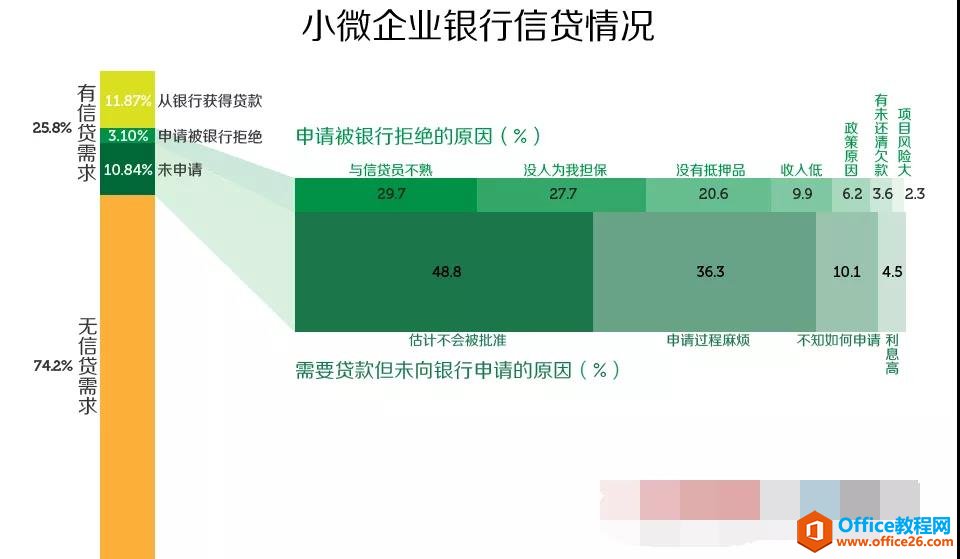
看到黄色和最绿色的方块了吗?此表反映了两个问题,问题一,小微企业都不太愿意或感觉自己不需要贷款。问题二,有意向,但不够自信感觉不会通过贷款。牛闪君感到惊讶的是,这个图表反映出,提出贷款被拒绝的主要原因,居然是与信贷员不熟悉,看来还真是个需要“人脉”的年代哈。那这种图表到底怎么制作呢?可以用PPT图形绘制,如果有Excel数据的话,用Excel做好贴到PPT,或者用PPT的thinkcell Chart插件也是轻松过搞定的。这里牛闪君用大家都有的Excel来给演示一下如何做好贴到PPT,其实也不难,几步而已。仔细观察,你会发现这个图其实两个图的组合,一个是堆积柱形图,一个是堆积条形图(如果用thinkcell Chart做可以用MEKKO图)。首先根据样图构造数据如下:
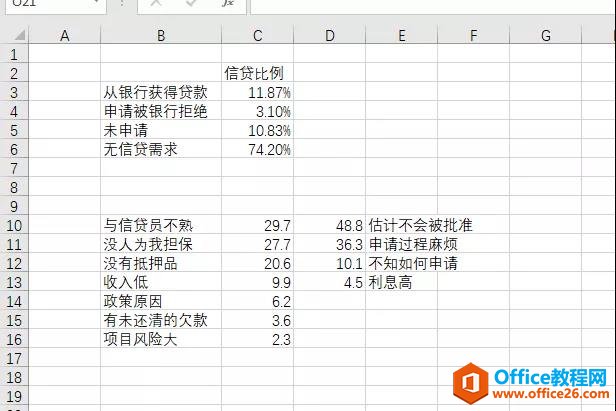
先插入堆积柱形图,选中B2:C6区域,动图操作如下:
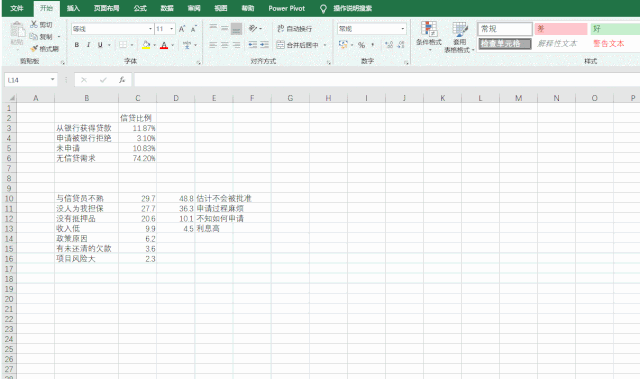
插入后,你会发现根本没生成我们需要的堆积图的样子,这里是本技巧的难点,我们需要对堆积柱形图进行图表内的行列转置。选中图表,鼠标右键,选择数据-切换行/列,如果需要把大数据放底部,还需对数据列进行降序排列。注意看动图操作:
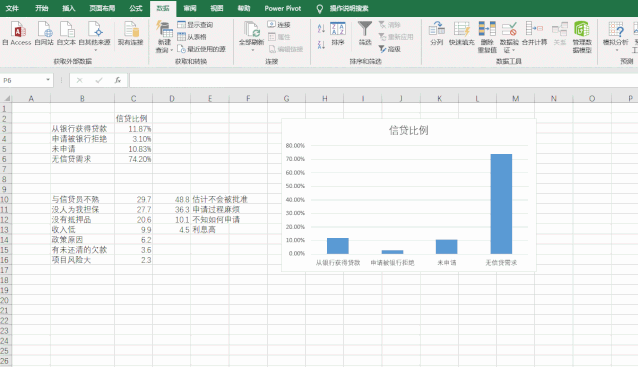
同理对条形图的区域进行类似操作,注意看动图操作:
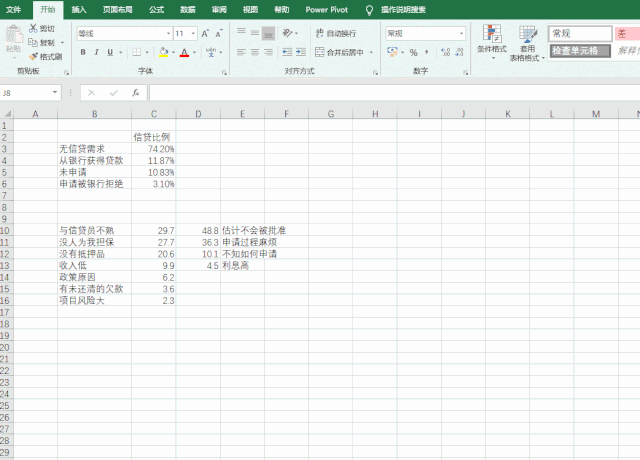
然后按照样图,需要颠倒一下两个堆积条形图的上下位置,利用“逆序刻度”搞定,还需将图表数据系列靠拢,所以还要调整间距的到0%。注意看动图操作:
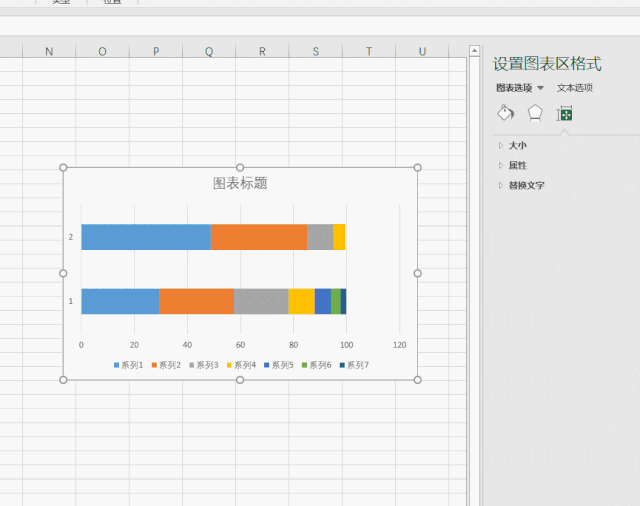
通过上面步骤,可以得到图表的两个部分,然后贴到PPT,进行删除图表多余的部分即可。
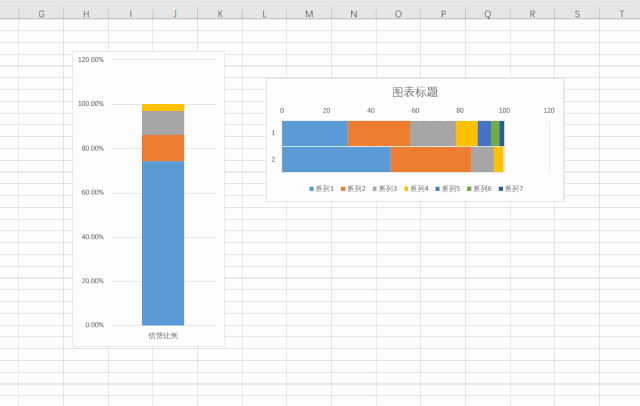
贴到PPT后,调整好位置,和图表图形的粗细,即可。
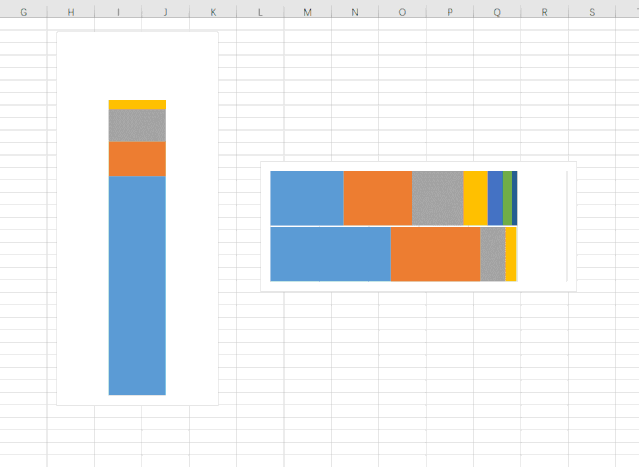
最后利用任意多边形绘制出过度部分,并设置成透明效果即可。
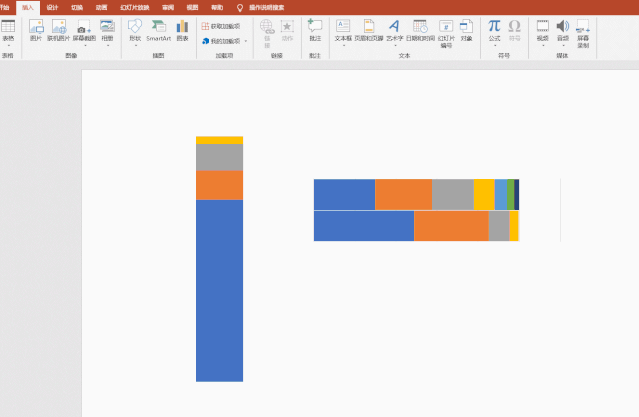
最后,选中数据系列,添加数据标签,插入用文本框数据字段即可。如下动图所示:

上一篇:excel 如何利用F4键重复设置颜色 下一篇:如何设置 Excel 自动更正选项
相关文章
